Schritt für Schritt Installations - Anleitung für Ihr Office Produkt
Office 2007 installieren
Bevor Sie unsere Version Installieren stellen Sie sicher, dass Sie vor der Installation eventuelle Vorgängerversionen oder kostenlose Probeversionen von Office 365, Home and Student und ähnlichem deinstallieren. Es kann immer nur eine Version von einem Microsoft Office installiert sein.
Legen Sie die DVD in das Laufwerk oder verbinden Sie den USB-Stick mit ihrem PC. Anschließend sollte ihnen folgendes Fenster angezeigt werden.

Diese Datei mit einem Doppel-klick öffnen. (Über Browse den gewünschten Ordner wählen)
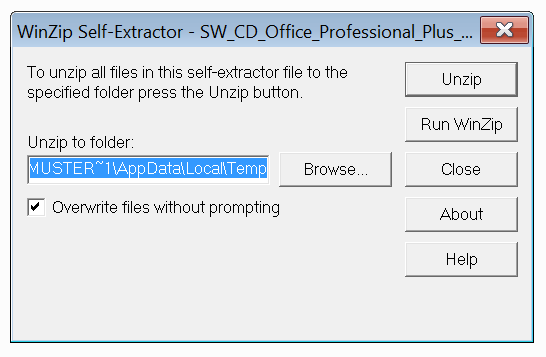
Öffnen Sie nun den Ordner und starten Sie dort die Setup.exe.
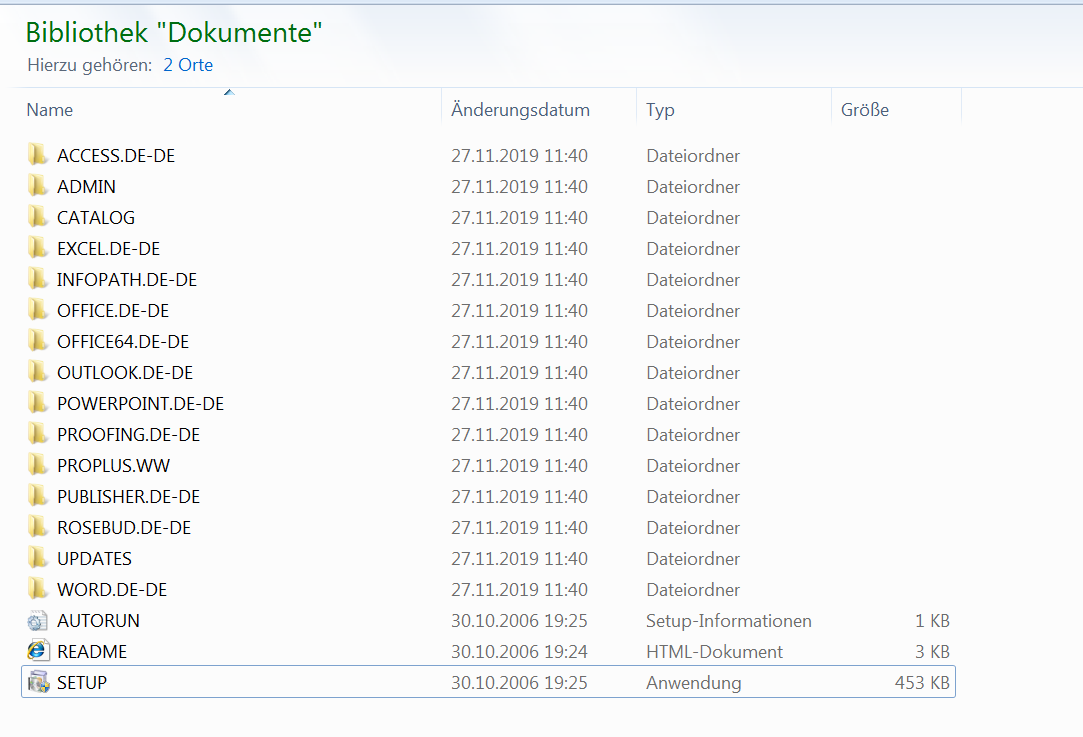
Die folgende Meldung mit „JA“ bestätigen.
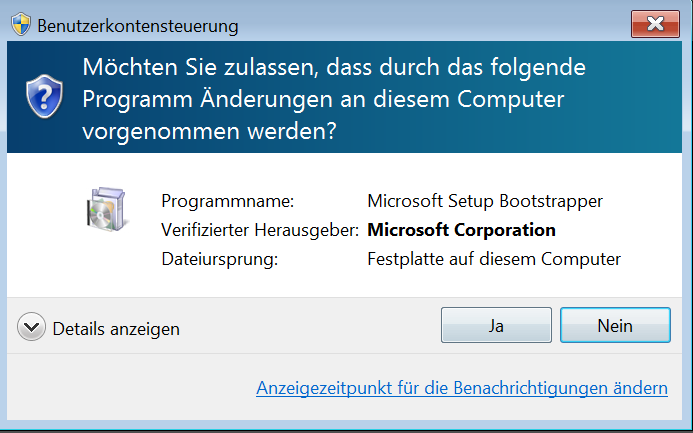
Geben Sie nun den Key ein und akzeptieren Sie die Lizenzbedingungen und klicken Sie auf Weiter.
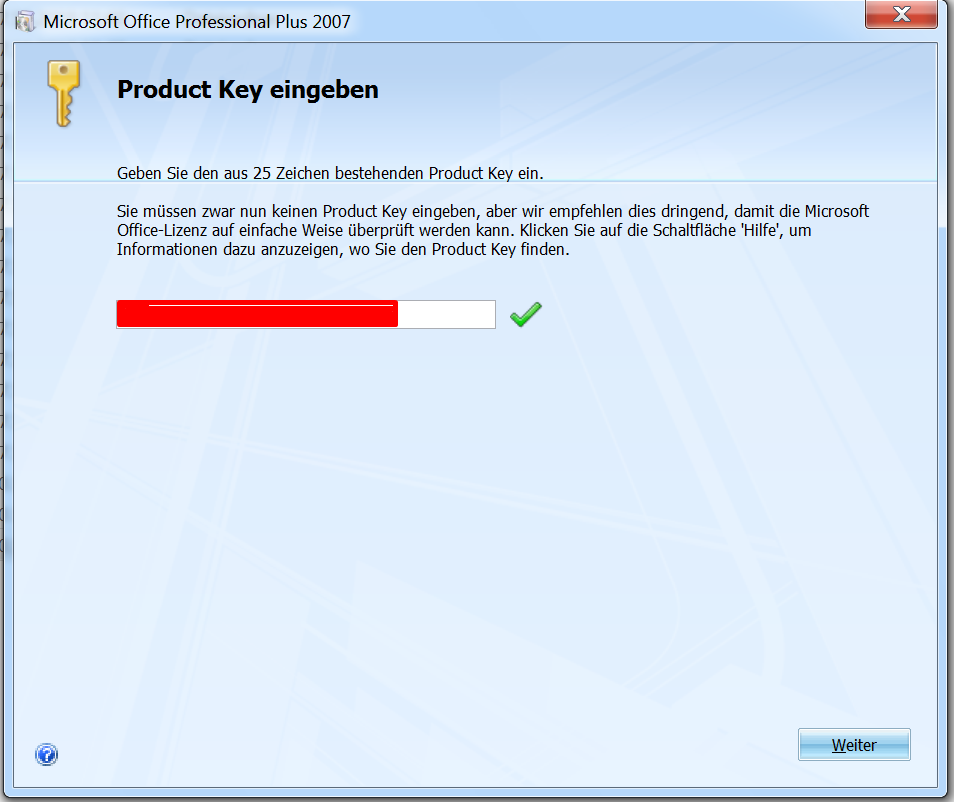
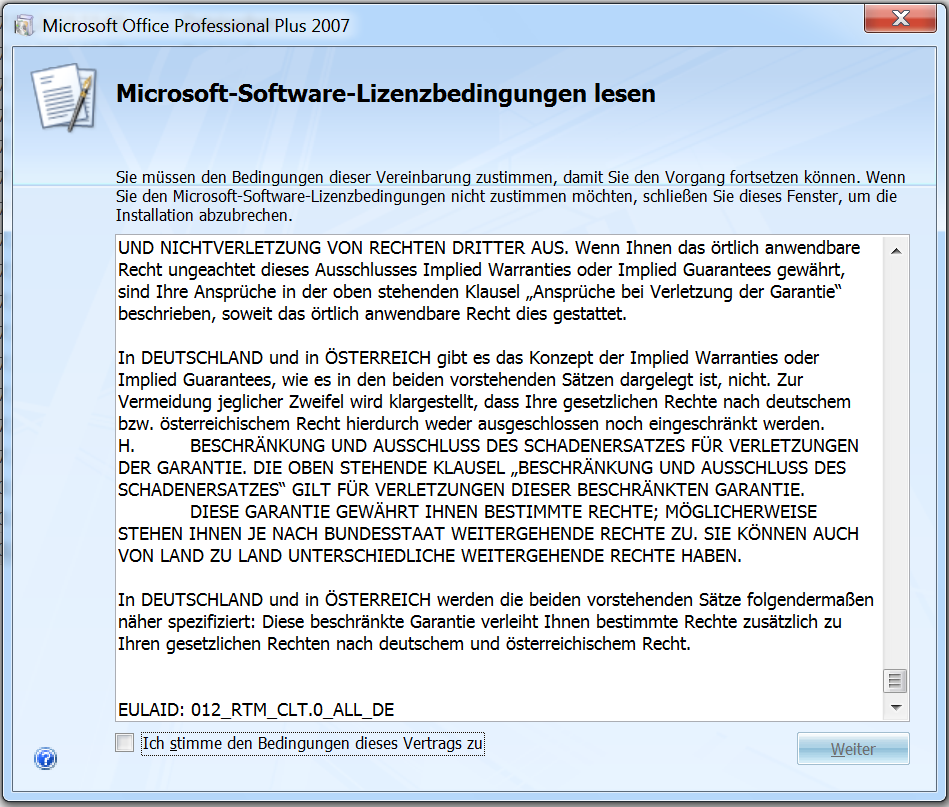
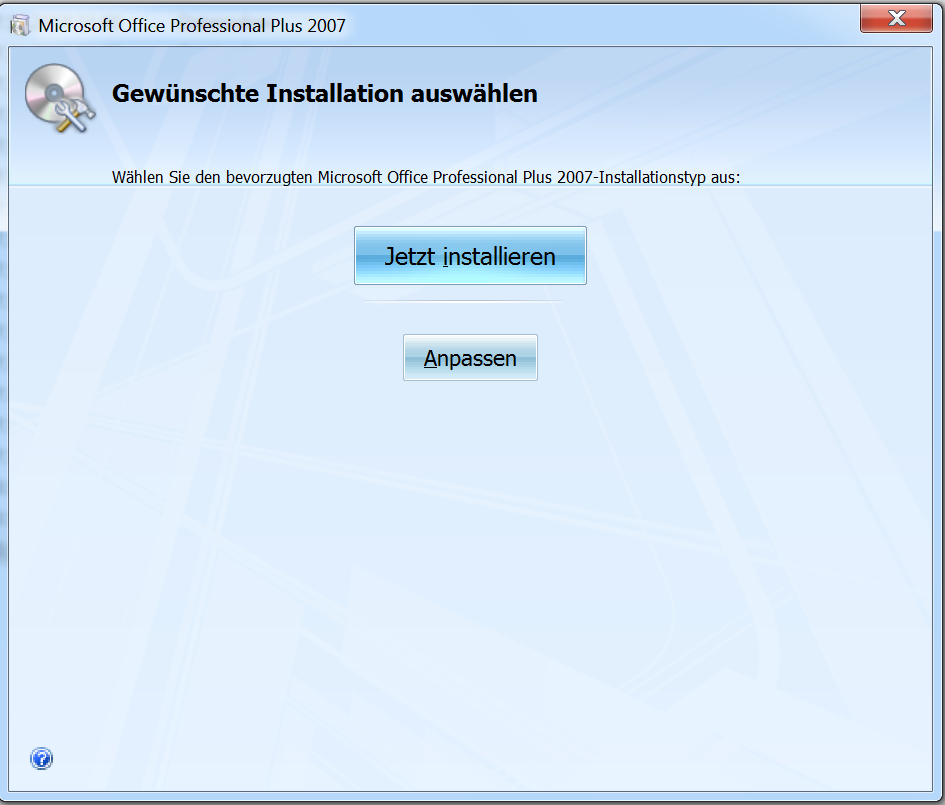
Klicken Sie hier auf „Jetzt installieren“. Sollten Sie jedoch spezielle Programme nicht installieren oder den Installationspfad ändern, so klicken Sie auf „Anpassen“.
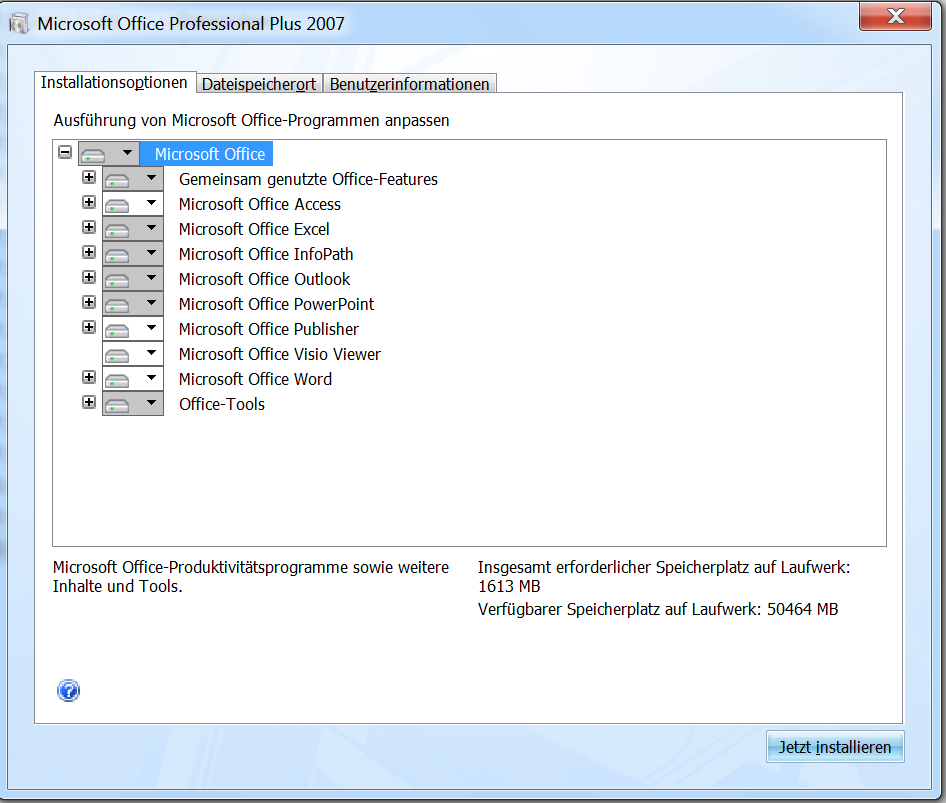
Anschließend kann die Installation begonnen werden.
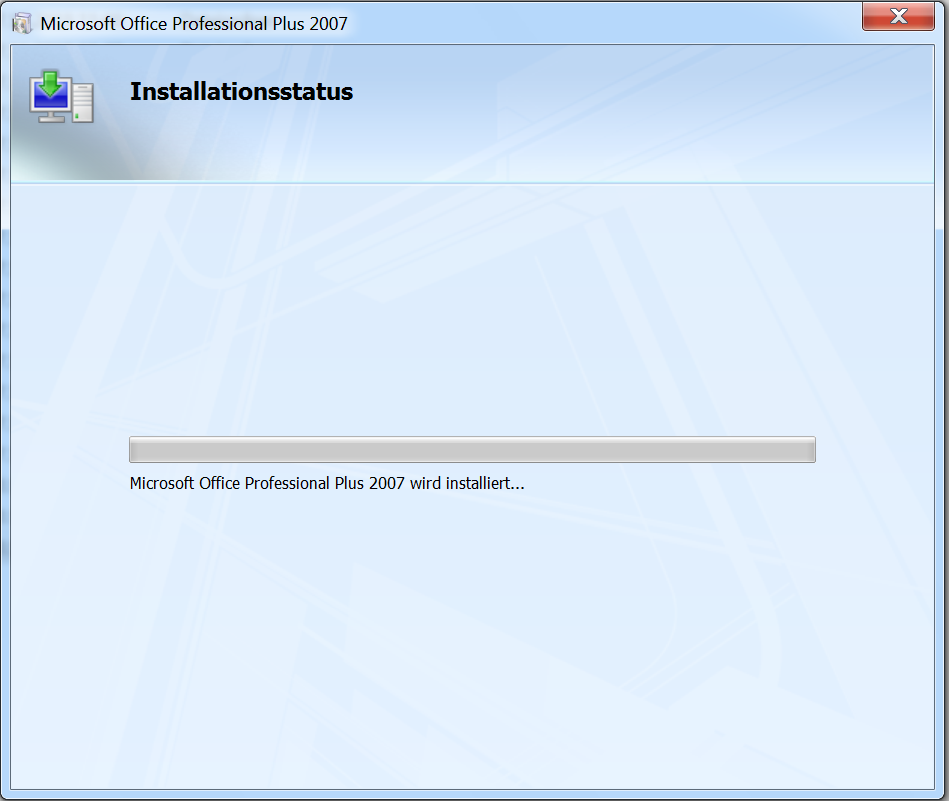

Starten Sie den PC neu. Anschließend starten Sie eines der Programme. Sie folgende Einstellung am besten mit den „Empfohlenen Einstellungen“ bestätigen. Hierdurch werden Ihre Office Programme durch Windows geupdatet.
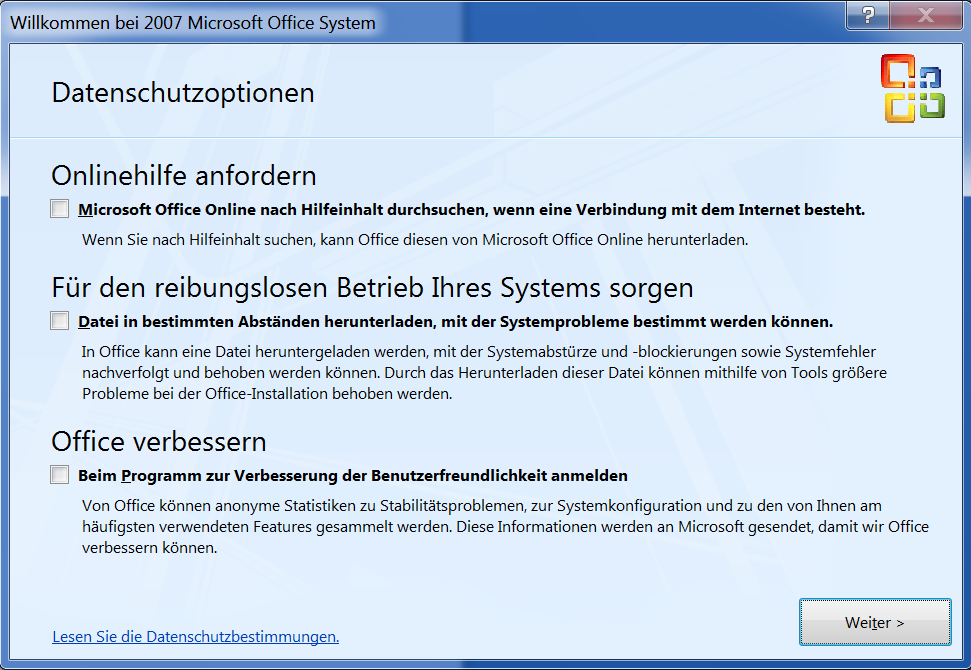
Aktivierung von Office
Grundsätzlich wird Ihr Office mit der Installation aktiviert. Sollte dort etwas schief gelaufen sein haben sie trotzdem die Möglichkeit es nachträglich zu aktivieren.
Starten Sie eines der Programme (Hier im Beispiel Word) und gehen Sie oben links auf Datei.
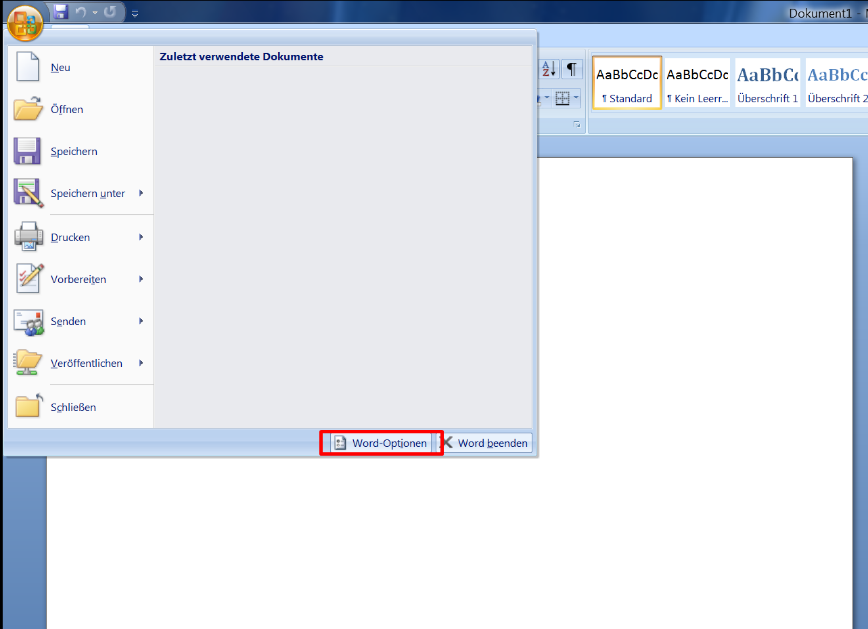
Anschließend auf „Word-Optionen“. Dort ist auf der rechten Seite die Möglichkeit gegeben den Produkt Key zu ändern.
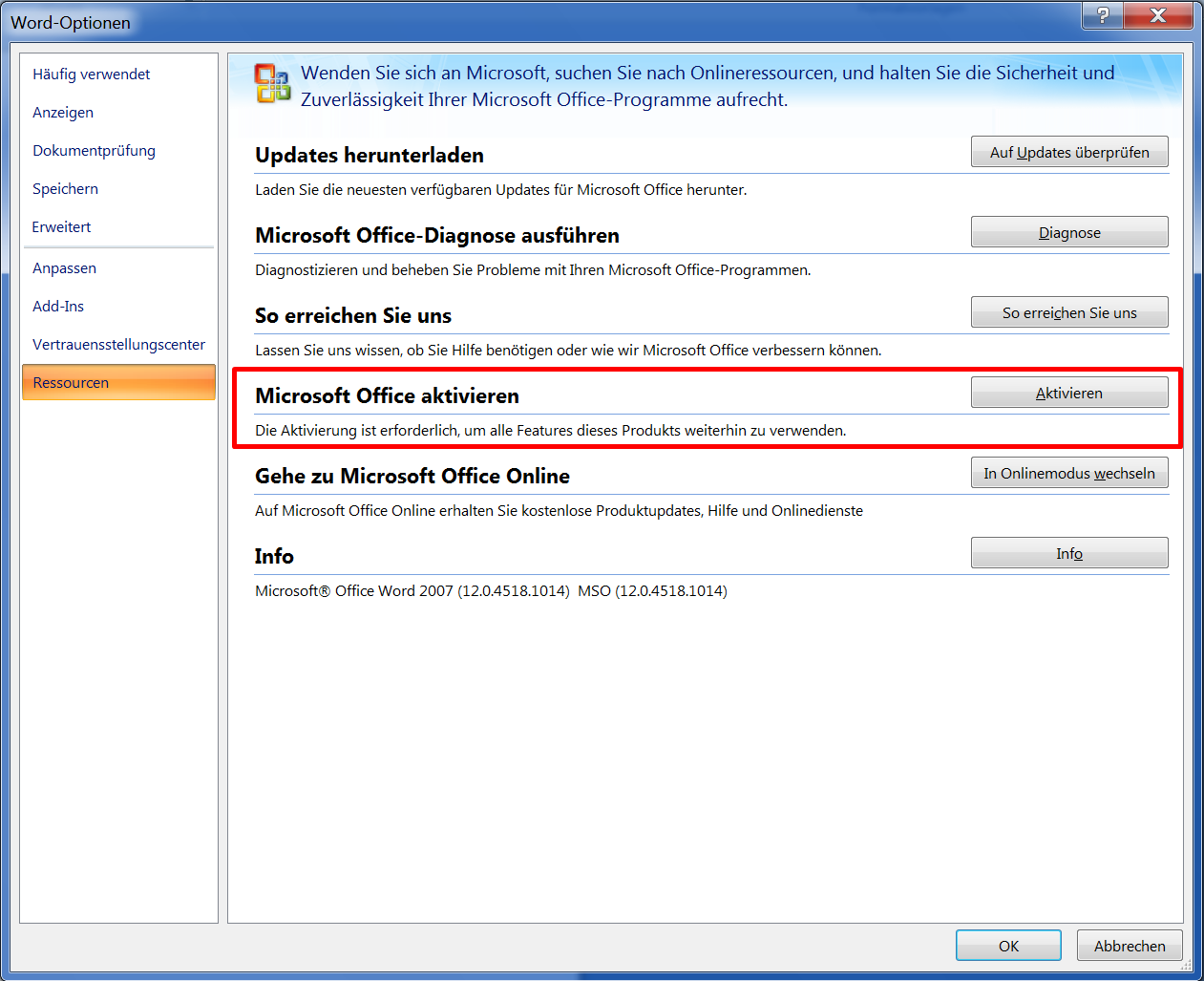
Ende